Program Excel ma kilka przydatnych funkcji, które pozwalają zaoszczędzić czas i zwiększyć produktywność w codziennej pracy.
Jedna z takich przydatnych (i mniej znanych) funkcji w Listy niestandardowe w programie Excel.
Teraz, zanim przejdę do tworzenia i używania niestandardowych list, pozwól mi najpierw wyjaśnić, co jest w tym tak wspaniałego.
Załóżmy, że musisz wpisać liczby i nazwy miesięcy od stycznia do grudnia w kolumnie. Jak byś to zrobił? I nie, robienie tego ręcznie nie wchodzi w grę.
Jednym z najszybszych sposobów byłoby umieszczenie stycznia w komórce, lutego w sąsiedniej komórce, a następnie użycie uchwytu wypełniania, aby przeciągnąć i pozwolić programowi Excel automatycznie wypełnić resztę. Excel jest na tyle sprytny, że zdaje sobie sprawę, że chcesz wypełnić następny miesiąc w każdej komórce, do której przeciągniesz uchwyt wypełniania.
Nazwy miesięcy są dość ogólne i dlatego są domyślnie dostępne w programie Excel.
Ale co, jeśli masz listę nazw działów (lub nazwisk pracowników lub nazw produktów) i chcesz zrobić to samo. Zamiast ręcznie je wprowadzać lub kopiować i wklejać, chcesz, aby pojawiły się magicznie, gdy użyjesz uchwytu wypełniania (podobnie jak nazwy miesięcy).
Też możesz to zrobić…
… używając Listy niestandardowe w Excelu
W tym samouczku pokażę, jak tworzyć własne niestandardowe listy w programie Excel i jak ich używać, aby zaoszczędzić czas.
Jak tworzyć niestandardowe listy w Excelu?
Domyślnie program Excel ma już kilka wstępnie wprowadzonych list niestandardowych, których można użyć, aby zaoszczędzić czas.
Na przykład, jeśli wpiszesz „Pon” w jednej komórce „Wt” w sąsiedniej komórce, możesz użyć uchwytu wypełniania, aby wypełnić pozostałe dni. Jeśli rozszerzysz wybór, kontynuuj przeciąganie, a powtórzy się i ponownie poda nazwę dnia.

Poniżej znajdują się listy niestandardowe, które są już wbudowane w programie Excel. Jak widać, są to głównie nazwy dni i miesięcy, ponieważ są one stałe i nie ulegną zmianie.

Załóżmy teraz, że chcesz utworzyć listę działów, których często potrzebujesz w programie Excel, możesz utworzyć dla niej listę niestandardową. W ten sposób następnym razem, gdy będziesz musiał zebrać wszystkie nazwy działów w jednym miejscu, nie musisz przeszukiwać starych plików. Wszystko, co musisz zrobić, to wpisać pierwsze dwa na liście i przeciągnąć.

Poniżej znajdują się kroki, aby utworzyć własną listę niestandardową w programie Excel:
- Kliknij kartę Plik

- Kliknij Opcje. Spowoduje to otwarcie okna dialogowego „Opcje programu Excel”

- Kliknij opcję Zaawansowane w lewym panelu

- W opcji Ogólne kliknij przycisk „Edytuj listy niestandardowe” (może być konieczne przewinięcie w dół, aby przejść do tej opcji)

- W oknie dialogowym Listy niestandardowe zaimportuj listę, wybierając zakres komórek, które mają listę. Alternatywnie możesz również wprowadzić nazwę ręcznie w polu Wpisy na liście (oddzielone przecinkiem lub każdą nazwą w nowym wierszu)

- Kliknij Dodaj
Jak tylko klikniesz Dodaj, zauważysz, że twoja lista staje się teraz częścią list niestandardowych.

Jeśli masz dużą listę, którą chcesz dodać do programu Excel, możesz również użyć opcji Importuj w oknie dialogowym.
Wskazówka dla profesjonalistów: Możesz także utworzyć nazwany zakres i użyć tego nazwanego zakresu do utworzenia listy niestandardowej. W tym celu wpisz nazwę nazwanego zakresu w polu „Importuj listę z komórek” i kliknij OK. Zaletą tego jest to, że możesz zmienić lub rozszerzyć nazwany zakres i zostanie on automatycznie dostosowany jako lista niestandardowaTeraz, gdy masz listę w zapleczu programu Excel, możesz jej używać tak samo, jak używasz liczb lub nazw miesięcy z autouzupełnianiem (jak pokazano poniżej).
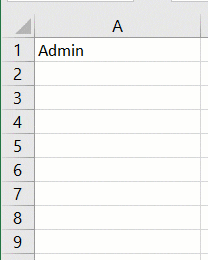
Chociaż wspaniale jest móc szybko uzyskać te niestandardowe nazwy w programie Excel, wykonując proste przeciąganie i upuszczanie, jest coś jeszcze bardziej niesamowitego, co możesz zrobić z niestandardowymi listami (o tym jest następna sekcja).
Stwórz własne kryteria sortowania za pomocą list niestandardowych
Jedną wielką zaletą list niestandardowych jest to, że możesz ich użyć do tworzenia własnych kryteriów sortowania. Załóżmy na przykład, że masz zestaw danych, jak pokazano poniżej, i chcesz go posortować na podstawie wysokiej, średniej i niskiej.

Nie możesz tego zrobić!
Jeśli posortujesz alfabetycznie, zmieni to kolejność alfabetyczną (da ci to wysokie, niskie i średnie, a nie wysokie, średnie i niskie).
W tym miejscu listy niestandardowe naprawdę błyszczą.
Możesz stworzyć własną listę elementów, a następnie użyć ich do sortowania danych. W ten sposób otrzymasz wszystkie wartości High razem u góry, a następnie wartości średnie i niskie.
Pierwszym krokiem jest utworzenie listy niestandardowej (Wysoka, Średnia, Niska) przy użyciu kroków przedstawionych w poprzedniej sekcji („Jak tworzyć niestandardowe listy w Excelu?‘).

Po utworzeniu listy niestandardowej możesz wykonać poniższe czynności, aby posortować na jej podstawie:
- Wybierz cały zbiór danych (w tym nagłówki)
- Kliknij kartę Dane

- W grupie Sortuj i filtruj kliknij ikonę Sortuj. Otworzy się okno dialogowe Sortuj

- W oknie dialogowym Sortuj dokonaj następujących wyborów:
- Sortuj według kolumny: Priorytet
- Sortuj według: wartości komórek
- Zamówienie: Listy niestandardowe. Gdy otworzy się okno dialogowe, wybierz kryteria sortowania, których chcesz użyć, a następnie kliknij OK.

- Kliknij OK
Powyższe kroki natychmiast posortują dane przy użyciu utworzonej listy i użytej jako kryteria podczas sortowania (w tym przykładzie Wysoka, Średnia, Niska).

Kilka przykładów, w których można używać list niestandardowych
Poniżej przedstawiamy kilka przypadków, w których tworzenie i używanie list niestandardowych może zaoszczędzić Twój czas:
- Jeśli masz listę, którą musisz wprowadzić ręcznie (lub skopiować i wkleić z innego źródła), możesz utworzyć listę niestandardową i użyć jej zamiast tego. Na przykład mogą to być nazwy działów w Twojej organizacji, nazwy produktów lub regiony/kraje.
- Jeśli jesteś nauczycielem, możesz utworzyć listę nazwisk swoich uczniów. W ten sposób, gdy oceniasz ich następnym razem, nie musisz się martwić o ręczne wpisywanie nazwisk uczniów lub kopiowanie i wklejanie ich z innego arkusza. Zapewnia to również mniejsze prawdopodobieństwo błędów.
- Gdy trzeba posortować dane na podstawie kryteriów, które nie są wbudowane w programie Excel. Jak opisano w poprzedniej sekcji, możesz użyć własnych kryteriów sortowania, tworząc listę niestandardową w programie Excel.
To wszystko, o czym musisz wiedzieć Tworzenie niestandardowych list w Excelu.
Mam nadzieję, że to przydatne.








